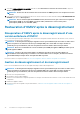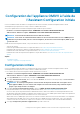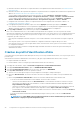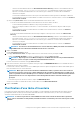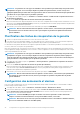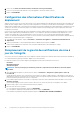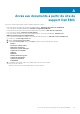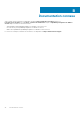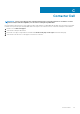Install Guide
2. Cochez la case Activer la notification relative à la dernière version (Recommandé).
3. Pour recevoir la notification de la dernière version de l’appliance, sélectionnez la date et l’heure.
4. Cliquez sur APPLIQUER.
Configuration des informations d'identification de
déploiement
OMIVV fonctionne comme un serveur de provisioning. Les informations d’identification de déploiement permettent de communiquer avec
l’iDRAC qui utilise le plug-in OMIVV comme serveur de configuration au cours du processus de détection automatique. Les informations
d’identification de déploiement vous permettent de configurer des informations d’identification pour iDRAC afin de communiquer en toute
sécurité avec un serveur sur matériel vierge découvert à l’aide de la détection automatique jusqu’à ce que le déploiement du système
d’exploitation soit terminé.
Une fois le processus de déploiement du système d’exploitation terminé, OMIVV modifie les informations d’identification du contrôleur
iDRAC comme indiqué dans le profil d’identification d’hôte. Si vous modifiez les informations d’identification de déploiement, tous les
systèmes nouvellement découverts automatiquement sont provisionnés avec les nouvelles informations d’identification d’iDRAC.
Toutefois, les informations d’identification stockées sur les serveurs découverts avant la modification des informations d’identification de
déploiement ne sont pas affectées par ce changement.
1. Sur la page d’accueil d’OMIVV, cliquez sur Paramètres > Paramètres de l’appliance > Informations d’identification du
déploiement.
2. Saisissez les identifiants. Le nom d’utilisateur par défaut est root et le mot de passe est calvin.
Veillez à fournir uniquement les caractères et les informations d’identification locales iDRAC pris en charge.
3. Cliquez sur APPLIQUER.
Remplacement de la gravité des notifications de mise à
jour de l’intégrité
Vous pouvez effectuer la configuration de sorte à remplacer la gravité existante des événements Dell Proactive HA de l'hôte Dell EMC et
ses composants par une gravité personnalisée, adaptée à votre environnement.
Les éléments suivants sont les niveaux de gravité qui s'appliquent à chacun des événements Proactive HA :
• Informatif
• Modérément dégradé
• Gravement dégradé
REMARQUE :
Vous ne pouvez pas personnaliser la gravité des composants Proactive HA avec le niveau de gravité
Informatif.
1. Dans OpenManage Integration for Vmware vCenter, cliquez sur Paramètres > Remplacer la gravité pour les alertes de
Proactive HA.
La grille de données affiche tous les événements Proactive HA pris en charge. La grille de données comprend des colonnes pour les
identifiants d’événements, la description de l’événement, le type du composant, la gravité par défaut et le remplacement de la gravité
pour personnaliser la gravité de l’hôte et de ses composants.
2. Pour modifier la gravité d’un hôte ou d’un de ses composants, sélectionnez l’état souhaité dans la liste déroulante sous la colonne
Remplacer la gravité.
Cette stratégie s'applique à tous les hôtes Proactive HA sur tous les serveurs vCenter qui sont enregistrés avec OMIVV.
3. Répétez l’étape 2 pour tous les événements devant être personnalisés.
4. Effectuez l'une des actions suivantes :
a) Pour enregistrer la personnalisation, cliquez sur APPLIQUER.
b) Pour annuler le remplacement des paramètres de gravité, cliquez sur ANNULER.
Pour réinitialiser les paramètres de gravité par défaut, cliquez sur RÉTABLIR LES VALEURS PAR DÉFAUT.
44
Configuration de l’appliance OMIVV à l’aide de l’Assistant Configuration initiale